Как использовать разные календари в одном приложении на iOS
Разное / / February 14, 2022
Moleskine больше известен тем, что его блокноты и меньше для своих приложений для iOS, но это может измениться. Он запустил новое приложение календаря называется Timepage с уникальным дизайном, который объединяет всесторонний взгляд на погоду и ваши календари, чтобы помочь вам сделать лучший выбор расписания.

Если вы похожи на многих пользователей календарей, которые отслеживают несколько календарей для различных аспектов вашего дня или недели, Страница времени для iOS может помочь с этим, даже если календари находятся в нескольких учетных записях. Вы можете просматривать комбинированное представление своих календарей, просматривать отдельные календари и, конечно же, добавлять новые события в определенные календари.
Управление несколькими календарями с помощью Timepage
При первой загрузке Timepage приложение спросит, какие календари вы хотите импортировать и какой календарь вы хотите использовать по умолчанию при добавлении новых событий.
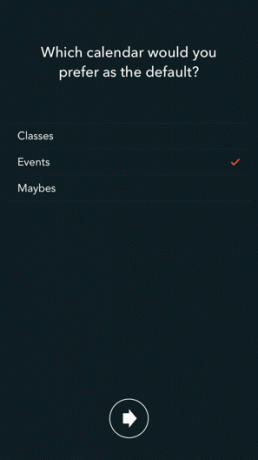
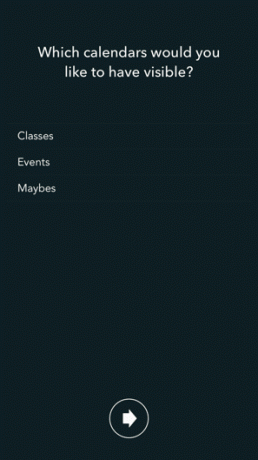
Подсказка: При первой настройке Timepage вы можете добавить только одну учетную запись — из Календаря Google, iCloud или Microsoft Exchange — но позже вы сможете добавить больше. Продолжай читать.
Выберите свои календари и, наконец, взгляните на свое великолепное новое расписание. Timepage просто перечисляет все ваши события, а не размещает их в сетке, поэтому один быстрый взгляд держит вас в курсе всей вашей недели и того, что у вас будет дальше.
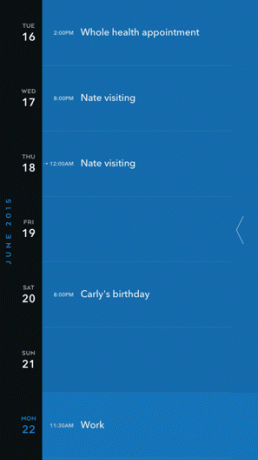
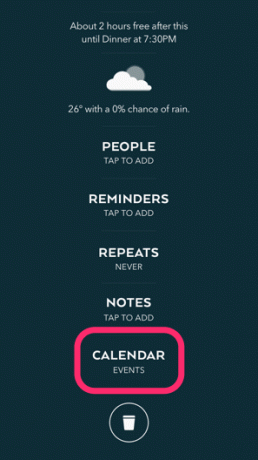
Самое странное в Timepage то, что он не делает различий между несколькими календарями. Он, безусловно, поддерживает эту функцию, но не выделяет события разными цветами или даже индикаторами. Единственный способ увидеть, к какому календарю относится то или иное событие, — коснуться события, а затем прокрутить до Календарь раздел.
В любом случае, верьте, что все ваши события от все ваши календари перечислены. Если вы хотите просмотреть определенные календари или добавить другие в список, проведите пальцем влево по основному виду календаря. Кран Календари на боковой панели, затем выберите Видимые календари чтобы выбрать каждого, кого вы хотите увидеть.
Управление несколькими учетными записями с помощью Timepage
Если вам недостаточно нескольких календарей, Timepage позволяет настроить несколько учетных записей календарей. Приложение поддерживает Календарь Google, iCloud и Microsoft Exchange. Итак, теперь, помимо нескольких календарей, вы можете управлять несколькими календарями в нескольких учетных записях. У вас могут быть долгосрочные проекты и повседневные задачи в календаре Exchange, а ваши друзья и праздничные дни в календаре Google - Timepage показывает вам все.
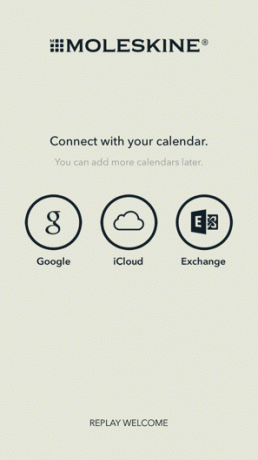

Если вы хотите добавить дополнительную учетную запись календаря на Timepage, вы уже должны были изначально настроить Timepage. Как только вы окажетесь в своем основном календаре, проведите влево и коснитесь Счета. Выберите Календарь Google, Календарь Exchange или Календарь iCloud в зависимости от того, что вы уже добавили. Вам нужно будет войти в систему, чтобы связать учетные записи.
Нажмите стрелка влево вверху, чтобы вернуться в меню. Кран Календари чтобы убедиться, что новая учетная запись содержит все ваши календари. В нем перечислены все ваши учетные записи со всеми календарями внизу, поэтому вы можете выбрать, какие календари из каких учетных записей вы хотите просмотреть. Переключайте различные календари, возвращаясь в это меню в любое время.
Подобно тому, как Timepage не различает календари, он также не различает учетные записи. Всё точно сливается.
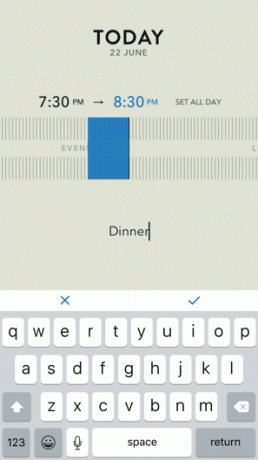

Предупреждение: Одним из недостатков является то, что когда вы добавляете новое событие, вы не можете автоматически назначить это событие в календарь. Событие автоматически добавляется в календарь по умолчанию. Чтобы переместить его, вам нужно зайти в сведения о событии и нажать под ним. Календарь заменить стандартный на новый.
Последнее обновление: 03 февраля 2022 г.
Вышеупомянутая статья может содержать партнерские ссылки, которые помогают поддерживать Guiding Tech. Однако это не влияет на нашу редакционную честность. Содержание остается беспристрастным и аутентичным.
ВЫ ЗНАЛИ
Notion, приложение для повышения производительности, было основано в 2013 году.

Написано
Джордж Тинари уже более семи лет пишет о технологиях: руководства, инструкции, новости, обзоры и многое другое. Обычно он сидит перед своим ноутбуком, ест, слушает музыку или громко подпевает ей. Вы также можете подписаться на него в Твиттере @gtinari, если вам нужно больше жалоб и сарказма в вашей хронике.



